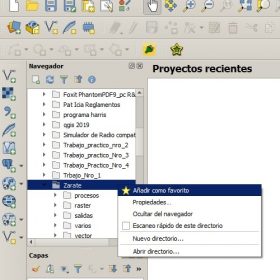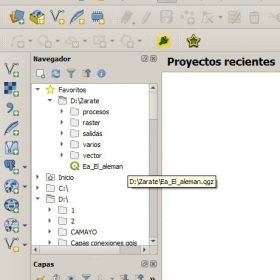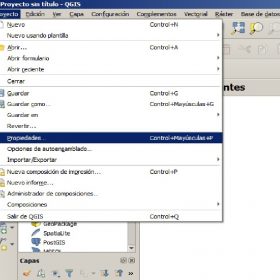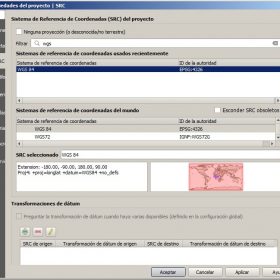Por el SI Ariel Fernando AGUIRRE – Escuela de Infantería
Las nuevas tecnologías de informática y computación (NTIC) aplicables a la vida militar diaria, en este caso para la Navegación Terrestre nos sorprenden cada vez más.
En este caso nos referiremos a la TABLET EXO RUGGER R8, que ha sido probada por la Escuela de Infantería, trabajando con múltiples aplicaciones, que permite tener y contar con un elemento de características endurecidas (en la jerga comúnmente conocida como ruggerizadas o militarizadas), que permite correr distintos programas aplicables a la navegación terrestre, contando con un GPS interior, funcionamiento WiFi y capacidad de colocar un chip SIM para señal telefónica y de internet, y una batería de larga duración, que posibilita su empleo en operaciones militares y subsidiarias, como apoyo a la comunidad, pero que será motivo de otro artículo su descripción en detalle.
En esta primer parte se explicara la creación de un proyecto básico de información geográfica para luego poder visualizar, editar, enviar esas modificaciones con la aplicación QField instalada en la Tablet, como parte de una AGI aplicable al terreno. Por el tamaño de información necesaria para explicar los pasos y procedimientos, se ha dividido el presente artículo en dos partes
Visualización y edición de proyectos con Sistema de Información Geográfica (SIG)
QGIS
QGIS es un Sistema de Información Geográfica (SIG) de Código Abierto licenciado bajo GNU – General Public License.
QGIS es un proyecto oficial de Open Source Geospatial Foundation (OSGeo). Corre sobre Linux, Unix, Mac OSX, Windows y Android y soporta numerosos formatos y funcionalidades de datos vector, datos ráster y bases de datos.
Link descarga del programa: https://www.qgis.org/es/site/forusers/download.html
Inicio del Proyecto
Para iniciar un proyecto es necesario la recopilación de información de fuentes oficiales por ejemplo: Instituto Geográfico Nacional (IGN), Catastros Municipales, etc.
Una vez descargados estos datos en archivo shape y raster se procede a iniciar el proyecto.
Primeros debemos copiar los datos en una carpeta e ir creando subcarpetas, donde se tienen que ubicar todos los archivos, NO DATOS POR SEPARADO

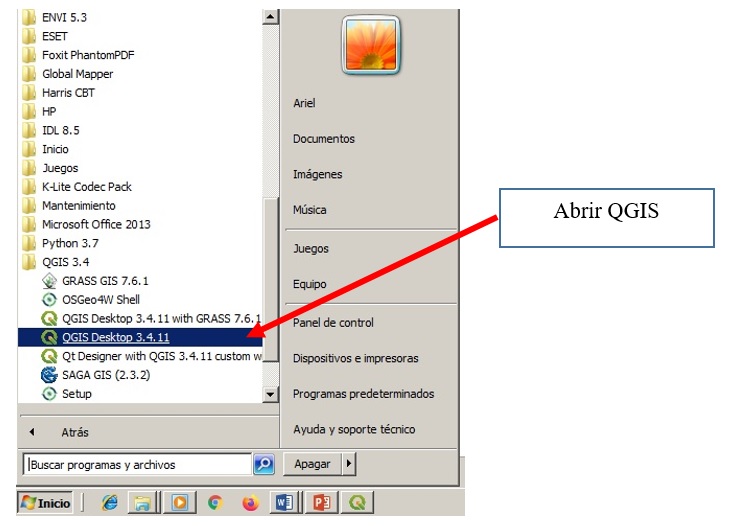
Agregar en favoritos la carpeta del Proyecto
Establecer SRC del proyecto
Añadir capa (Shape) raster
Se puede añadir una capa raster anteriormente descargada, o se puede añadir mapa base de la siguiente forma:
En el menú capa, administrador de fuentes de datos buscamos la conexión XYZ hacemos clik derecho conexión nueva:
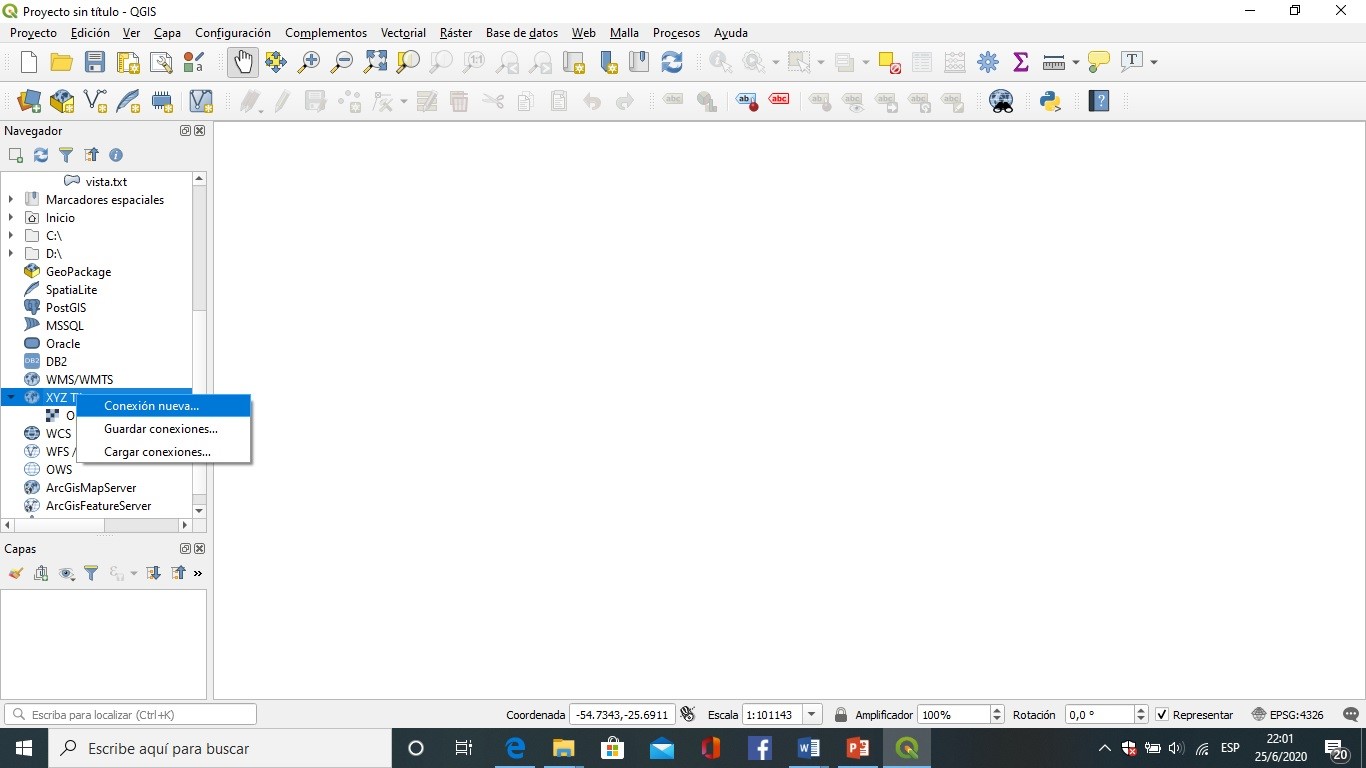
Pegamos el URL de la lista más abajo detallado
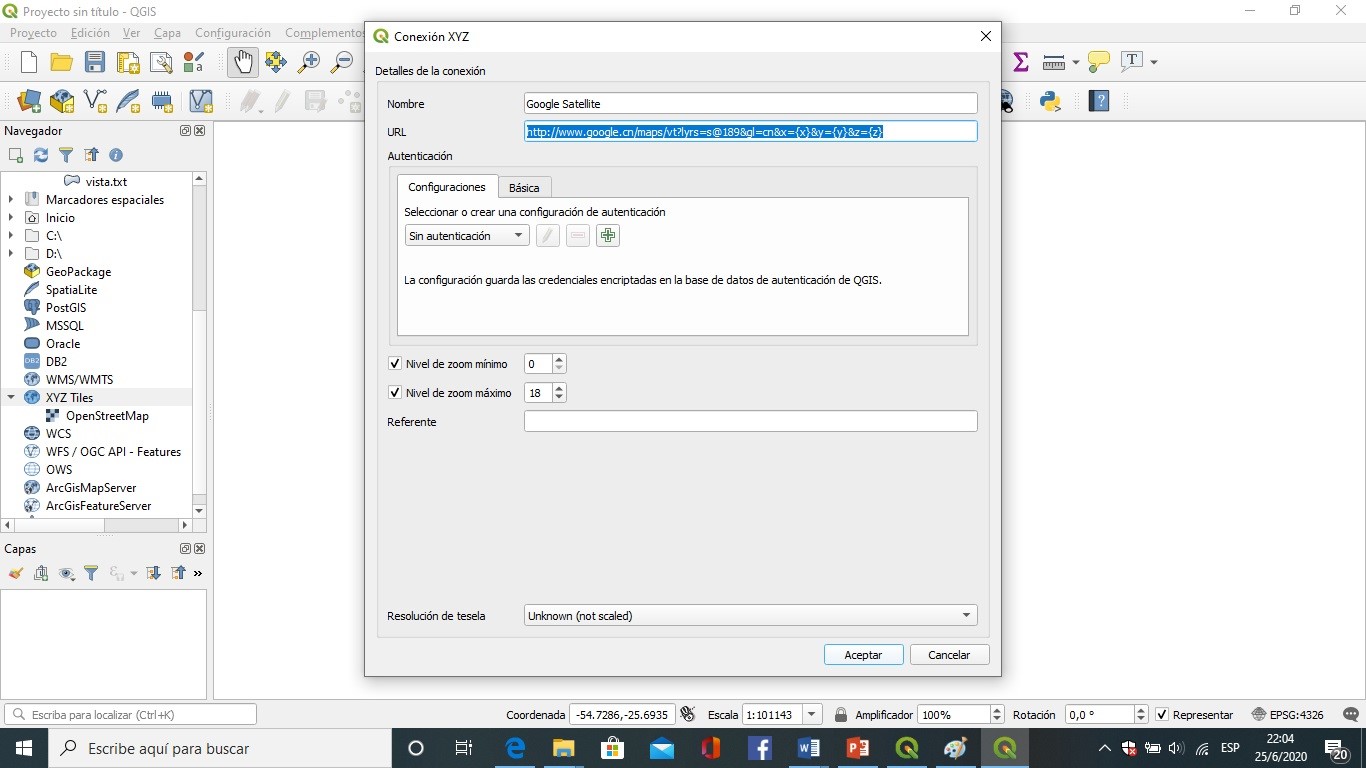
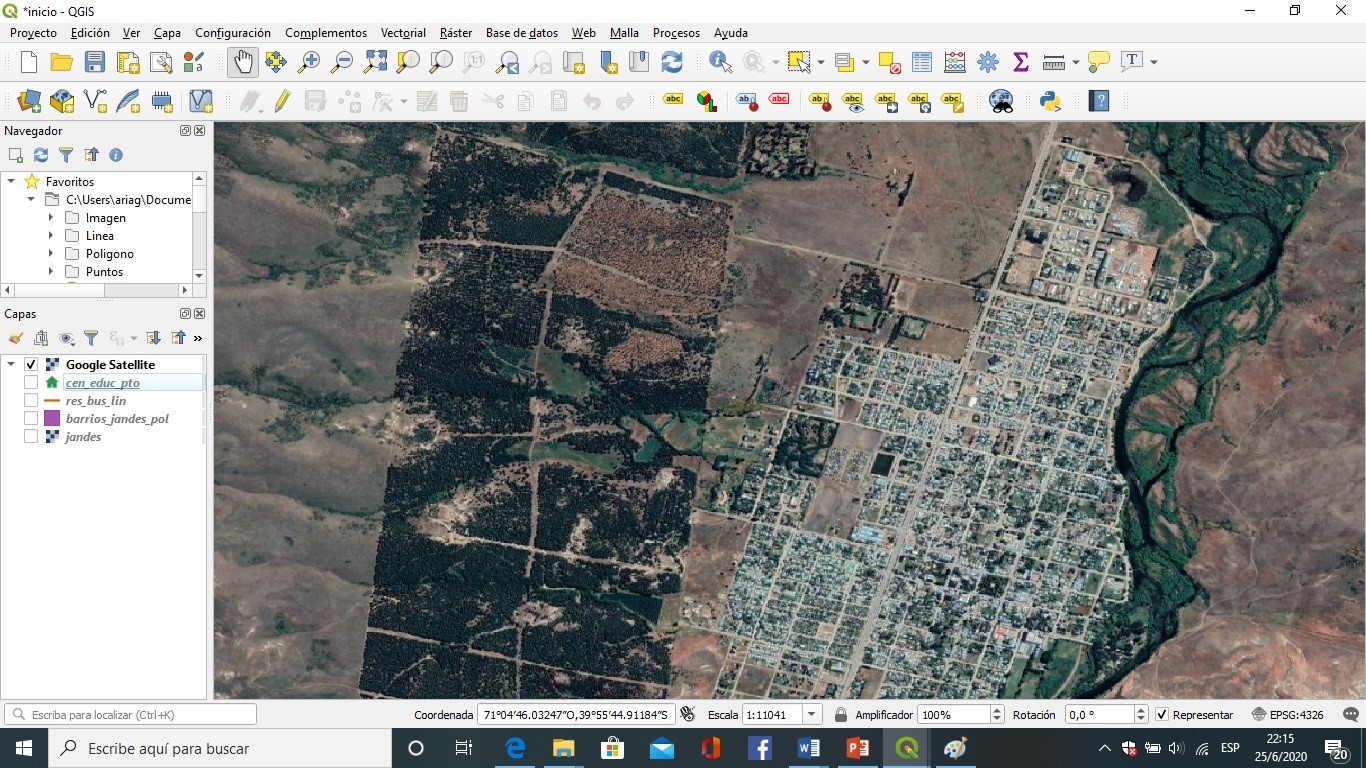
Lista de capas útiles
Capas de OpenStreetMap
Nombre: OpenStreetMap Standard
URL: http://a.tile.openstreetmap.org/{z}/{x}/{y}.png
Nombre: OpenStreetMap Mapnick
URL: http://tile.openstreetmap.org/{z}/{x}/{y}.png
Nombre: OSM Cycle Map
URL: http://tile.thunderforest.com/cycle/{z}/{x}/{y}.png
Nombre: OSM Black and White
URL: http://tiles.wmflabs.org/bw-mapnik/{z}/{x}/{y}.png
Nombre: OSM2World/3D (D,A,CH)
URL: http://tiles.osm2world.org/osm/pngtiles/n/{z}/{x}/{y}.png
Capas de Google Maps
Nombre: Google Maps
URL: https://mt1.google.com/vt/lyrs=r&x={x}&y={y}&z={z}
Nombre: Google Satellite
URL: http://www.google.cn/maps/vt?lyrs=s@189&gl=cn&x={x}&y={y}&z={z}
Nombre: Google Hybrid
URL: https://mt1.google.com/vt/lyrs=y&x={x}&y={y}&z={z}
Nombre: Google Terrain
URL: https://mt1.google.com/vt/lyrs=t&x={x}&y={y}&z={z}
Nombre: Google Traffic
URL: https://mt1.google.com/vt?lyrs=h@159000000,traffic|seconds_into_week:-1&style=3&x={x}&y={y}&z={z}
Nombre: Google Roads
URL: https://mt1.google.com/vt/lyrs=h&x={x}&y={y}&z={z}
Capas de Bing
Nombre: Bing maps
URL: http://ecn.dynamic.t0.tiles.virtualearth.net/comp/CompositionHandler/{q}?mkt=en-us&it=G,VE,BX,L,LA&shading=hill
Nombre: Bing Satélite
URL: http://ecn.t3.tiles.virtualearth.net/tiles/a{q}.jpeg?g=0&dir=dir_n’
Capas de CARTO
Nombre: Carto Positron:
URL: https://cartodb-basemaps-a.global.ssl.fastly.net/light_all/{z}/{x}/{y}.png
Nombre: CARTO dark:
URL: http://a.basemaps.cartocdn.com/dark_all/{z}/{x}/{y}.png
Capas de ESRI
Nombre: ESRI Imagery/Satellite
URL: https://server.arcgisonline.com/ArcGIS/rest/services/World_Imagery/MapServer/tile/{z}/{y}/{x}
Nombre: ESRI National Geographic
URL: http://services.arcgisonline.com/ArcGIS/rest/services/NatGeo_World_Map/MapServer/tile/{z}/{y}/{x}
Nombre: ESRI Physical
URL: https://server.arcgisonline.com/ArcGIS/rest/services/World_Physical_Map/MapServer/tile/{z}/{y}/{x}
Nombre: ESRI Streets
URL: https://server.arcgisonline.com/ArcGIS/rest/services/World_Street_Map/MapServer/tile/{z}/{y}/{x}
Nombre: ESRI Terrain
URL: https://server.arcgisonline.com/ArcGIS/rest/services/World_Terrain_Base/MapServer/tile/{z}/{y}/{x}
Nombre: ESRI Topo
URL: https://server.arcgisonline.com/ArcGIS/rest/services/World_Topo_Map/MapServer/tile/{z}/{y}/{x}
Nombre: ESRI Transportation
URL: https://server.arcgisonline.com/ArcGIS/rest/services/Reference/World_Transportation/MapServer/tile/{z}/{y}/{x}
Capas de Stamen
Nombre: Stamen Terrain
URL: http://a.tile.stamen.com/terrain/{z}/{x}/{y}.png
Nombre: Stamen Toner
URL: http://tile.stamen.com/toner/{z}/{x}/{y}.png
Nombre: Stamen Watercolor
URL: http://tile.stamen.com/watercolor/{z}/{x}/{y}.jpg
Creación de Capas vectoriales
Punto, línea y Polígono
Debemos tener en cuenta la ubicación de los archivos, no usar caracteres especiales, mayúsculas, espacios y crear los campos con los datos que tengamos hasta el momento.
Crear capa vectorial Punto
Ej: Cen_educ_pto
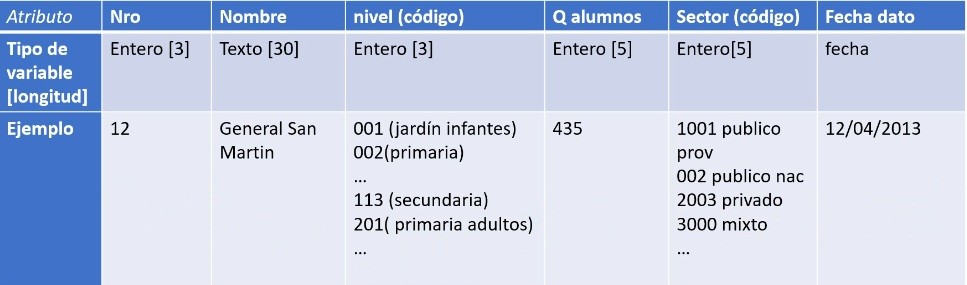
Crear capa de archivo shape
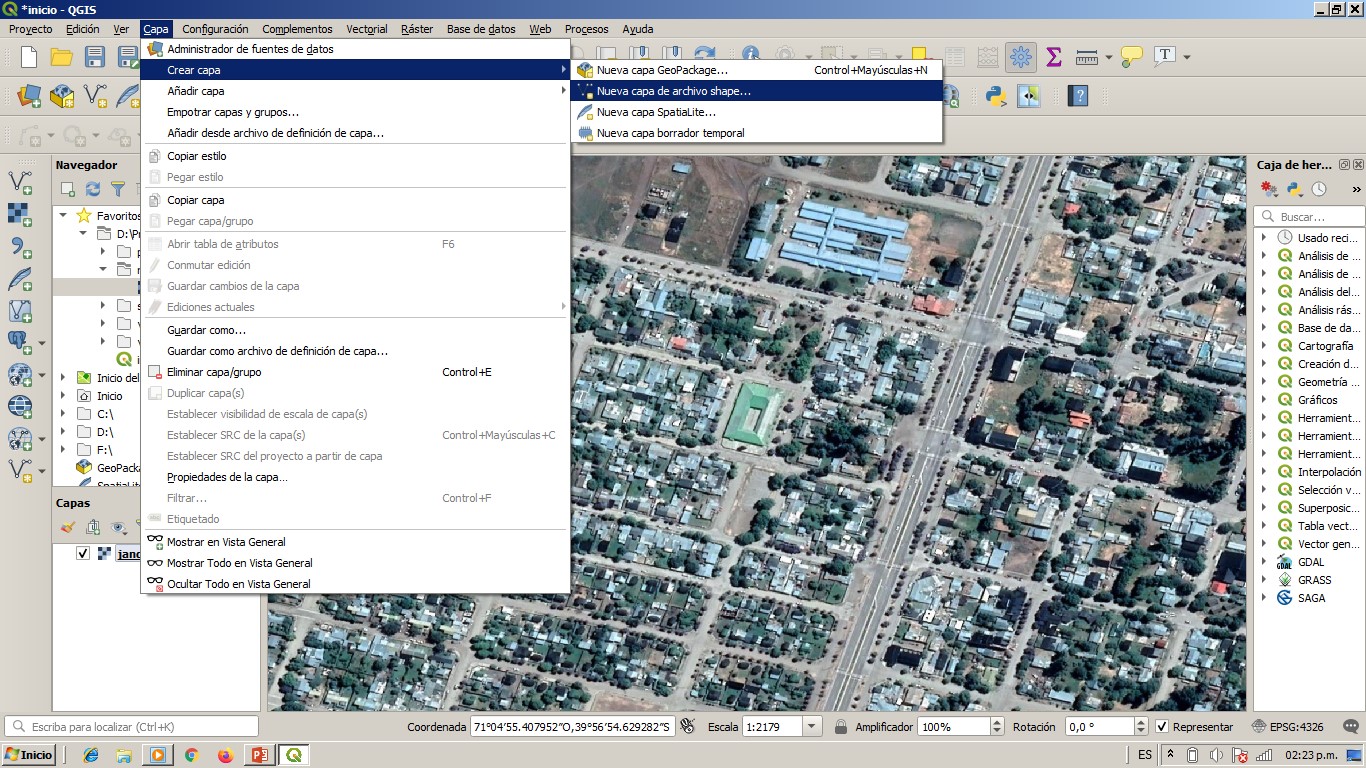
Colocar nombre del archivo
Se debe tener en cuenta la ubicación, para el ejemplo en la subcarpeta punto dentro de la carpeta vector
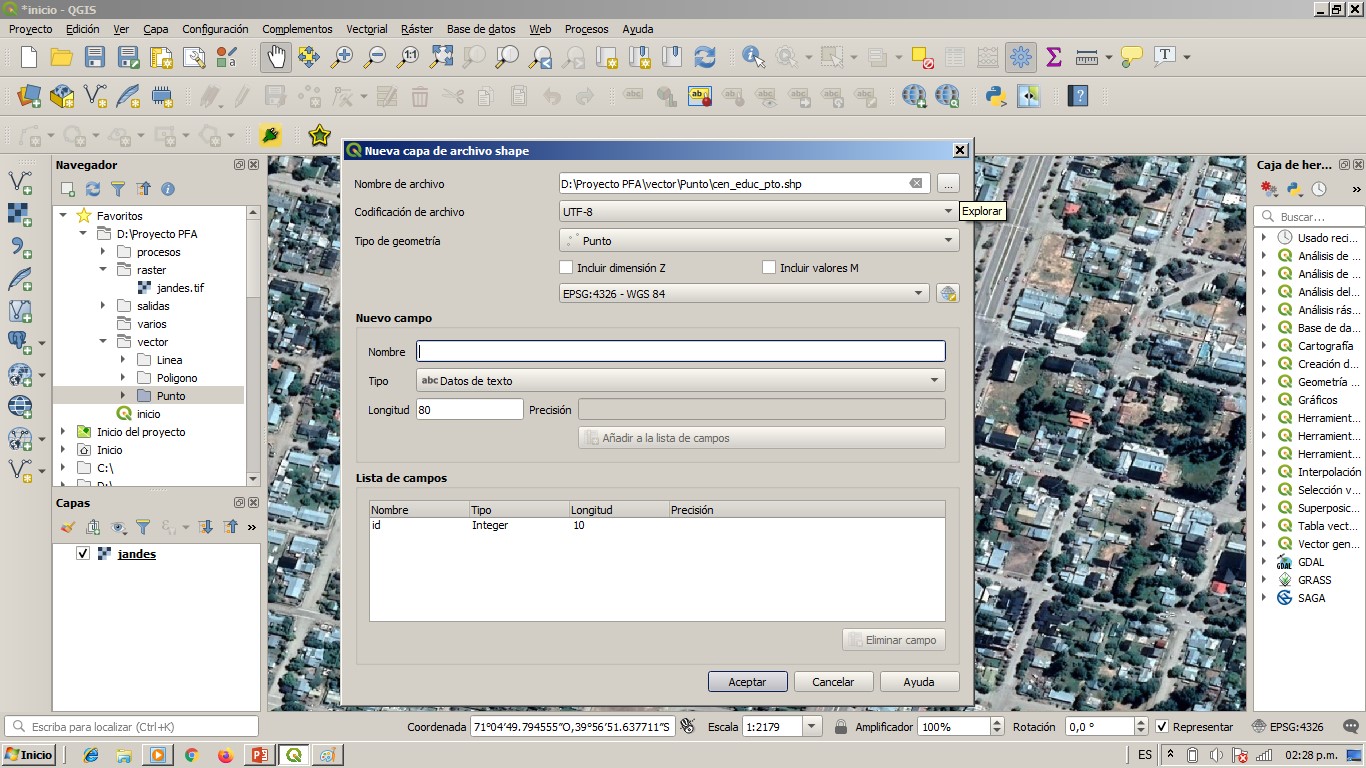
Crear capa de archivo shape
Completar lista de campos
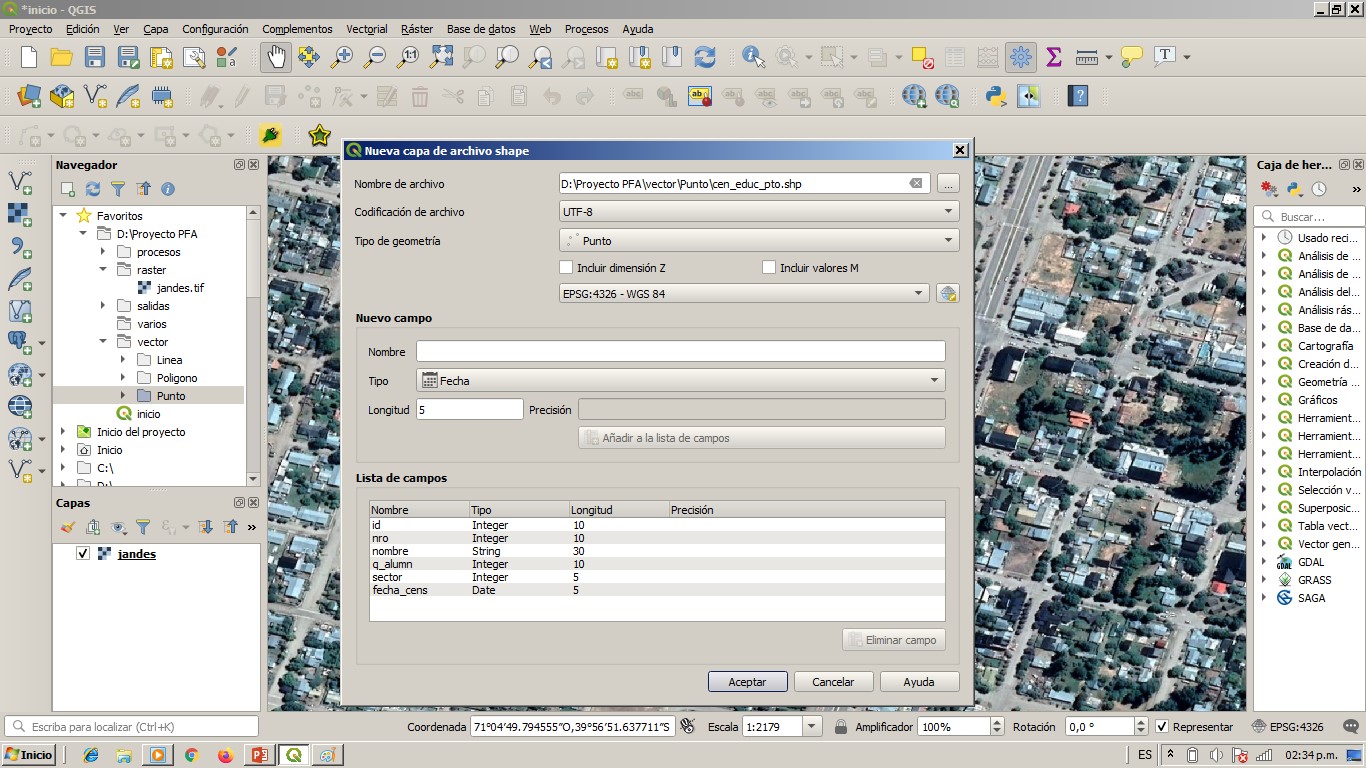
Seleccionar la capa y conmutar edición.
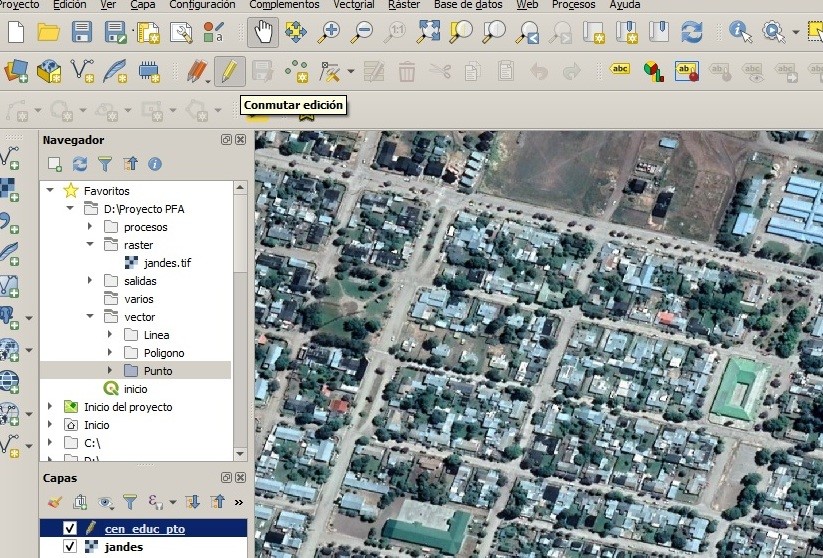
Añadir punto
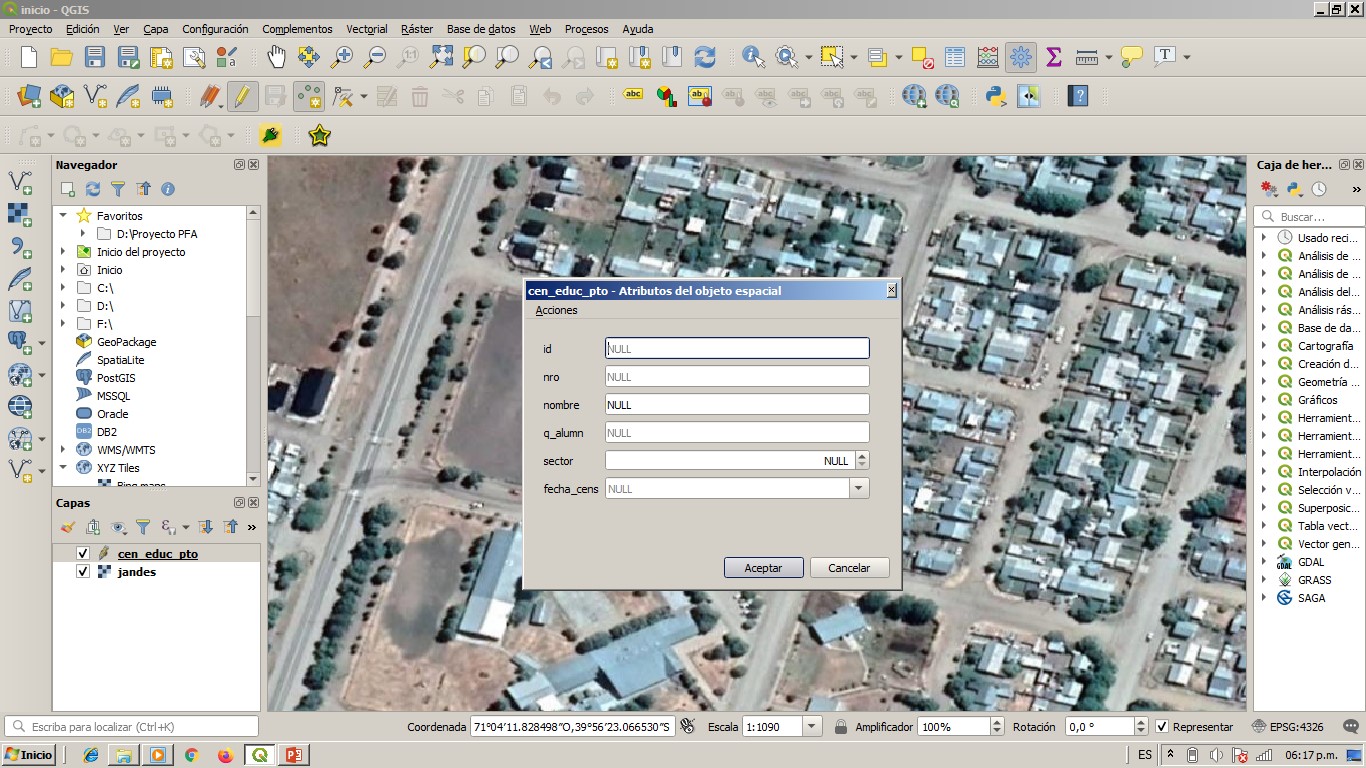
Ejemplo Atributos de un punto
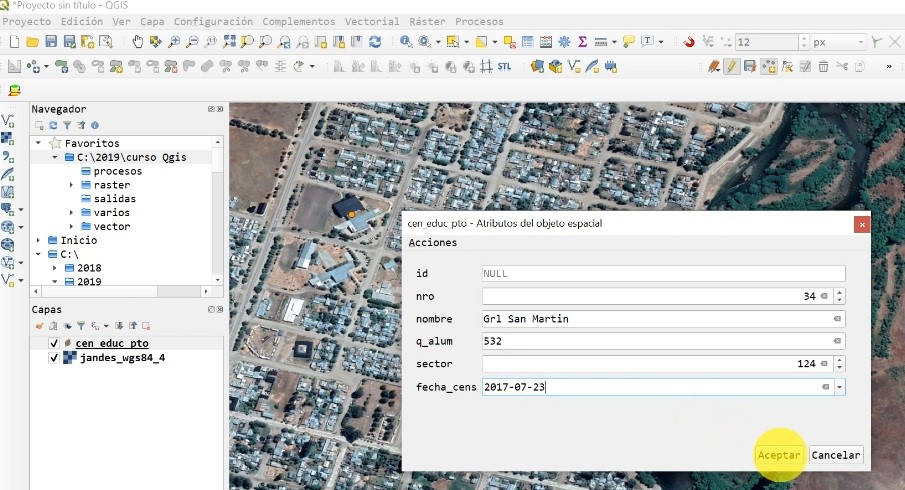
Al finalizar de cargar los puntos, conmutar edición y guardar. Clik derecho sobre la capa, abrir tabla de atributos.
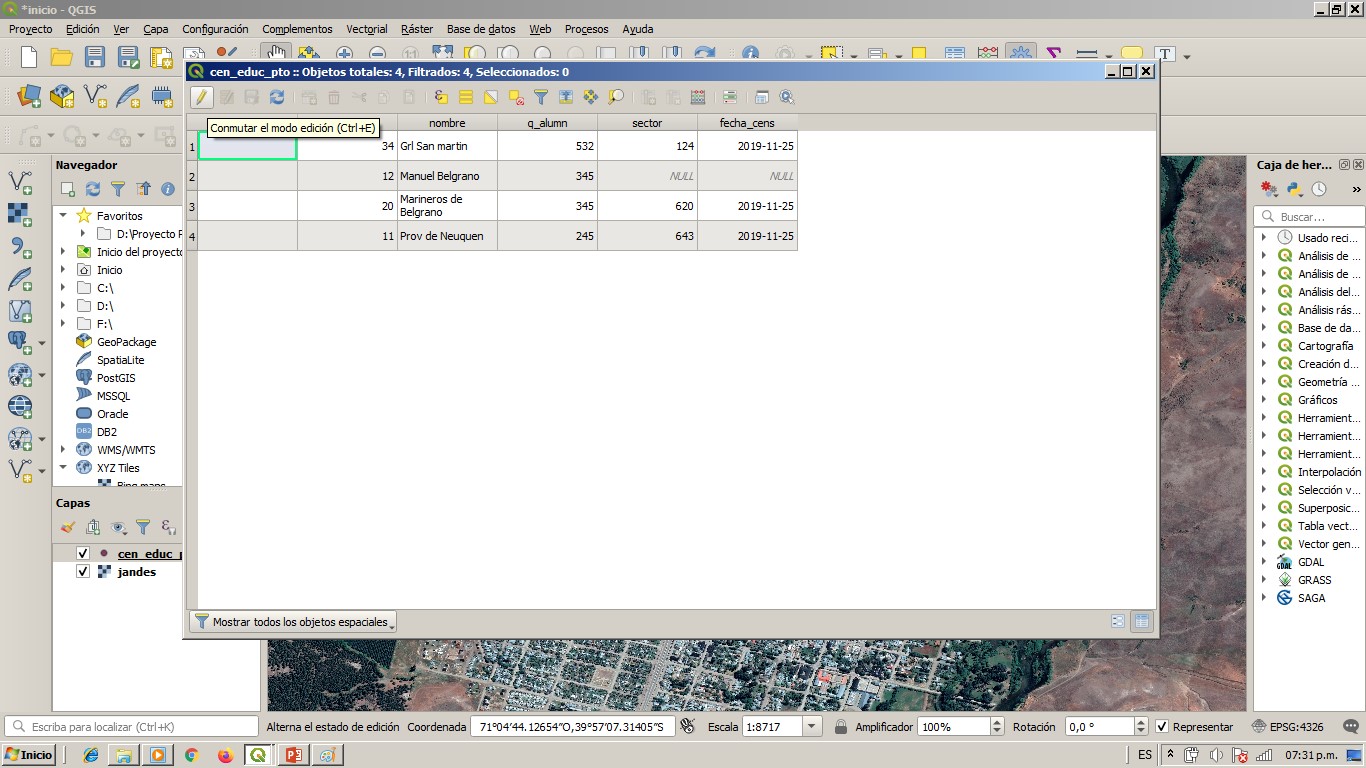
Crear capa vectorial Línea: Ej: Rec_bus_li
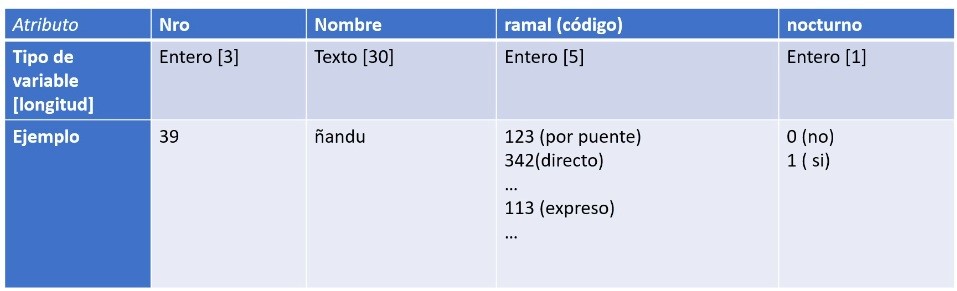
Crear capa de archivo shape
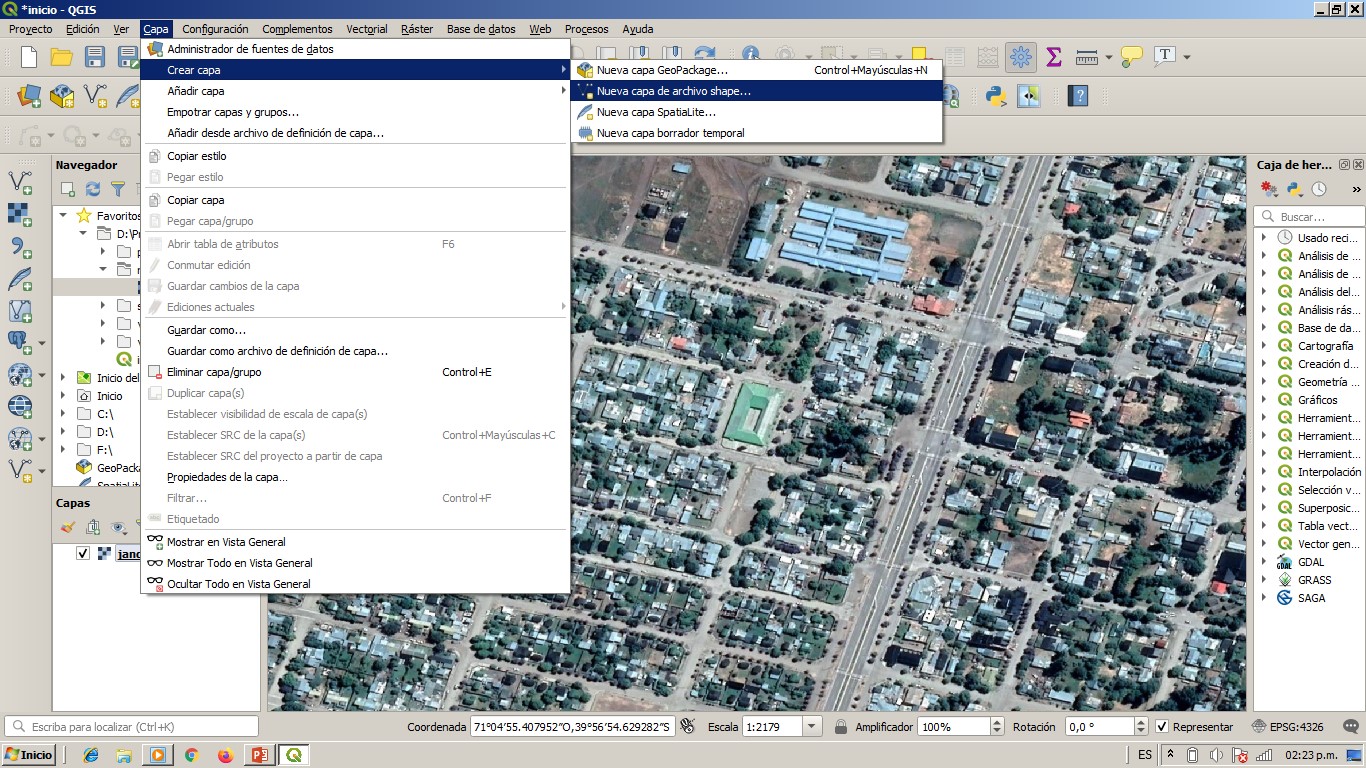
Colocar nombre del archivo:
Tener en cuenta la ubicación, para el ejemplo en la subcarpeta línea dentro de la carpeta vector.
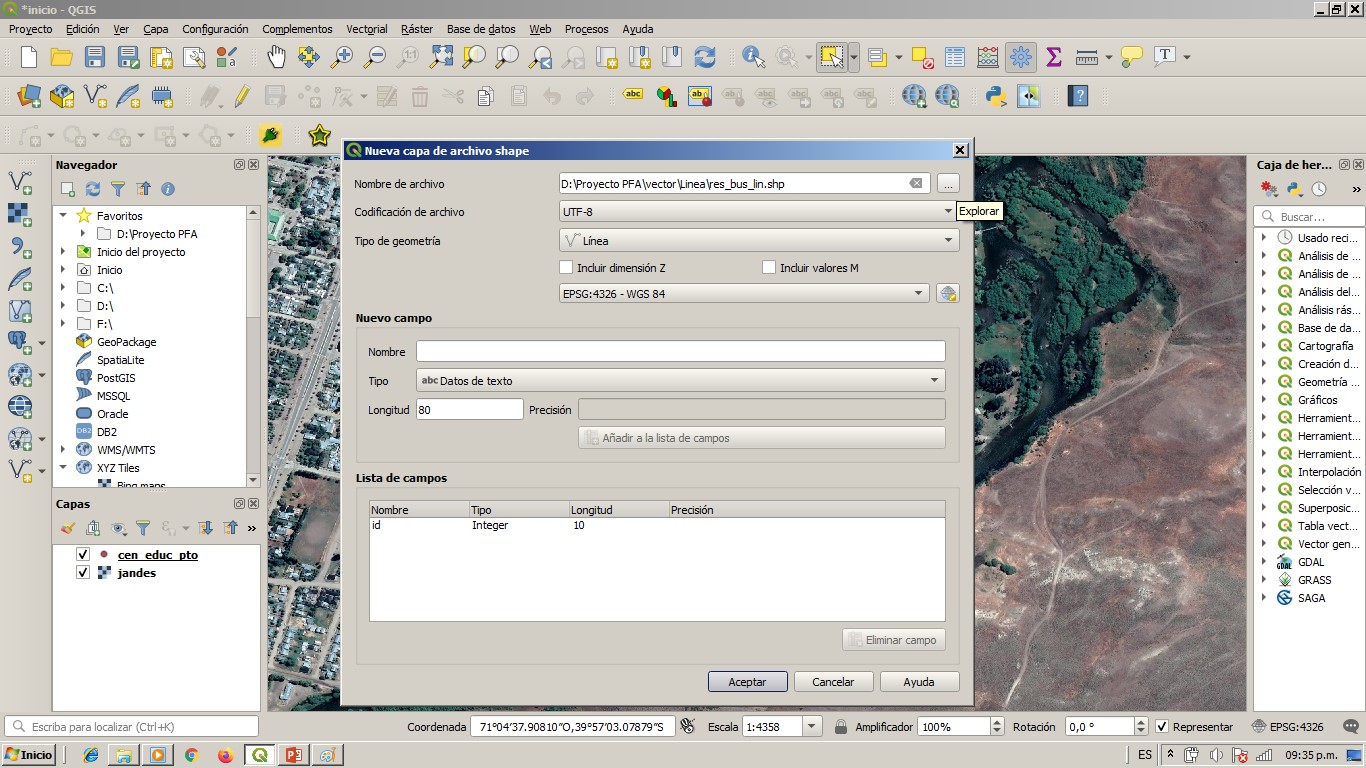
Crear capa de archivo shape:
Completar lista de campos.
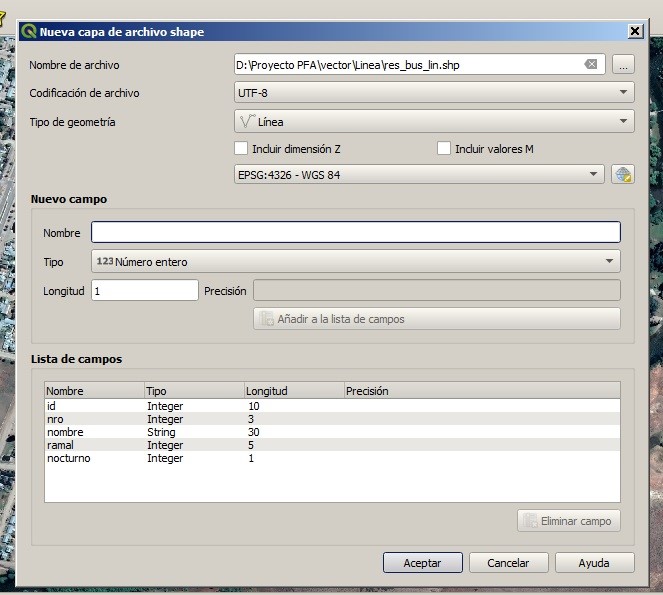
Seleccionar la capa,conmutar edición:
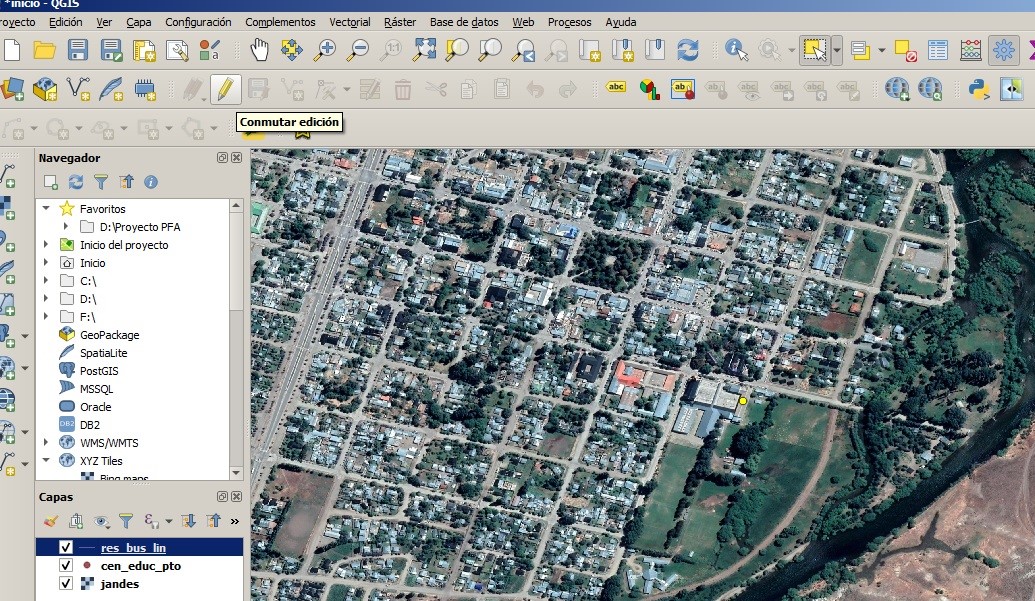
Ejemplo Atributos de línea:
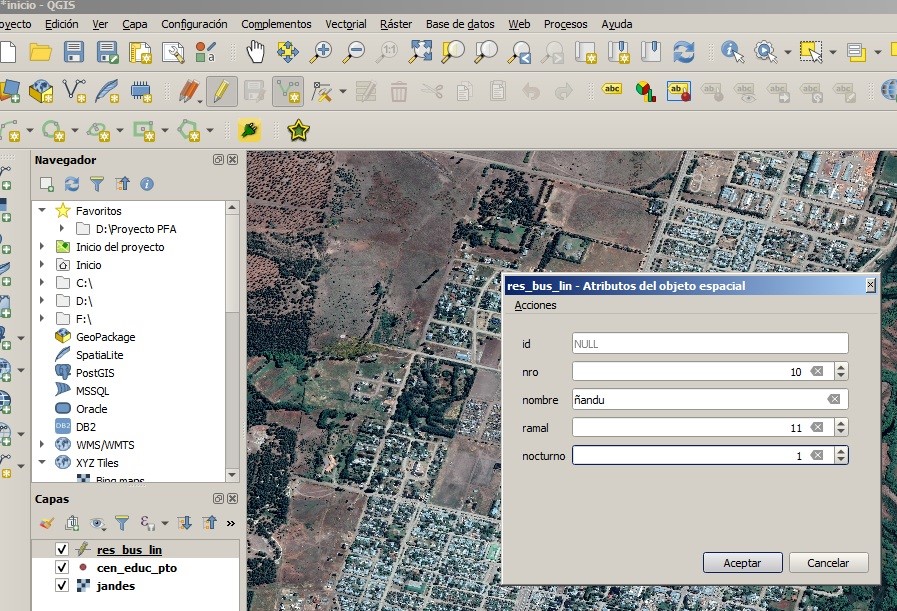
Al finalizar de cargar las líneas, conmutar edición y guardar.
Cambiar color a la capa res_bus_lin
- Seleccionar la capa.
- Clik derecho propiedades.
- Simbología y selecciono el color.
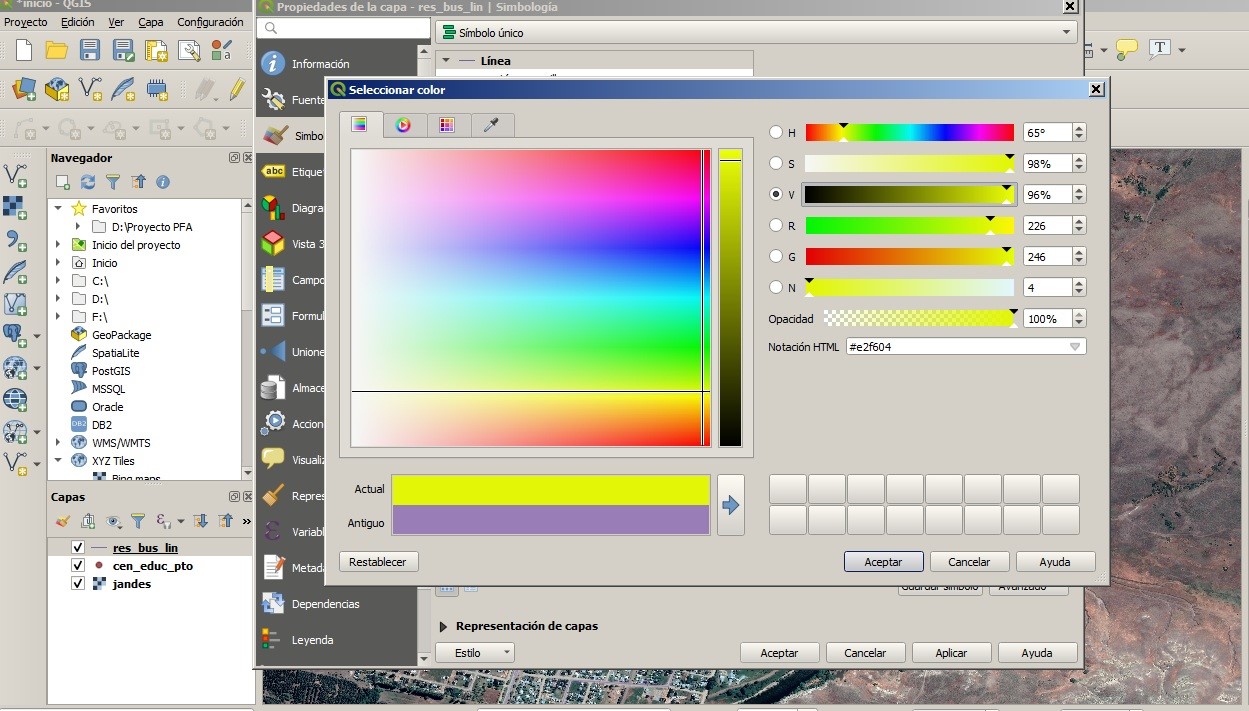
Cambiar color a la capa cen_educ_pto
- Seleccionar la capa.
- Clik derecho propiedades.
- Simbología, marcador, color
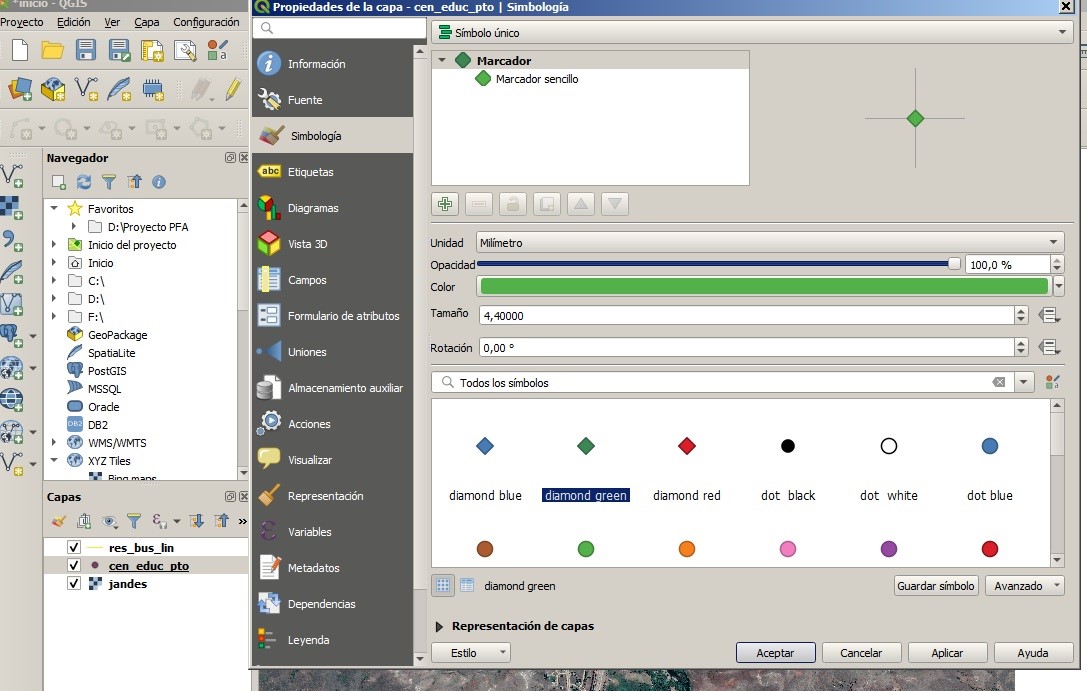
Crear capa vectorial polígono:
Ej: barrios_jandes_pol
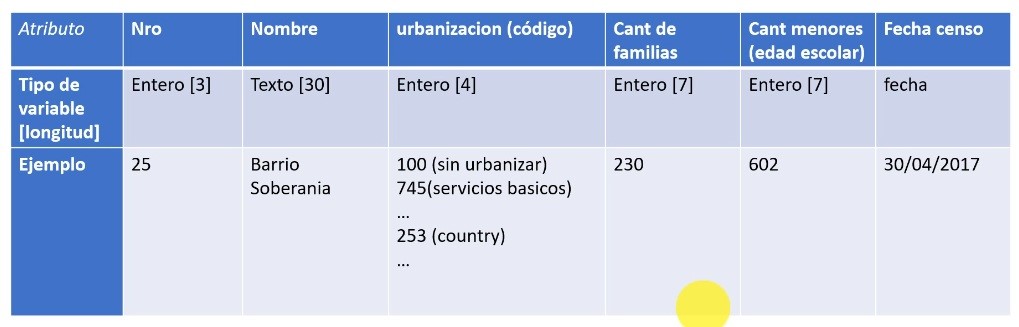
Crear capa de archivo shape
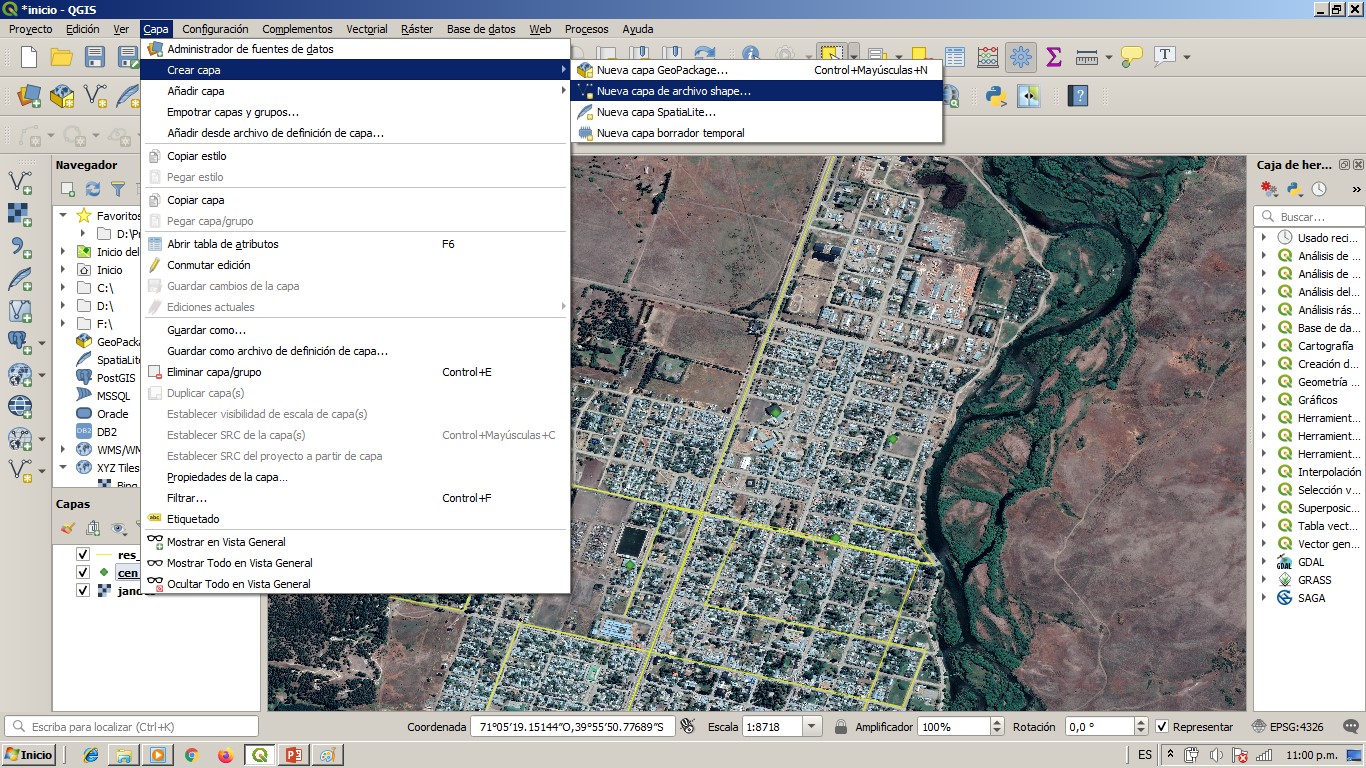
Colocar nombre del archivo, tener en cuenta la ubicación, para el ejemplo en la subcarpeta polígono dentro de la carpeta vector.
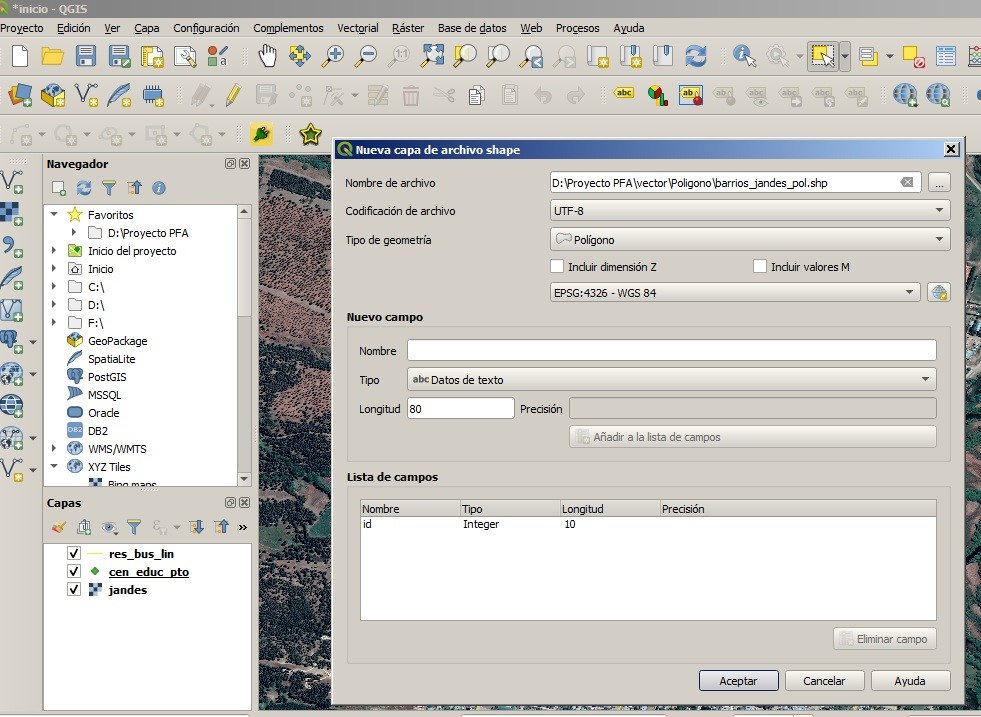
Crear capa de archivo shape, completar lista de campos
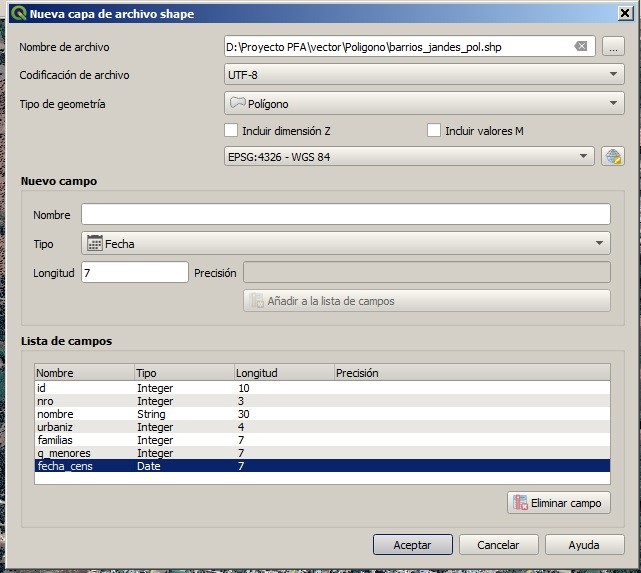
Tener en cuenta el orden de las capas: Punto, línea y polígono
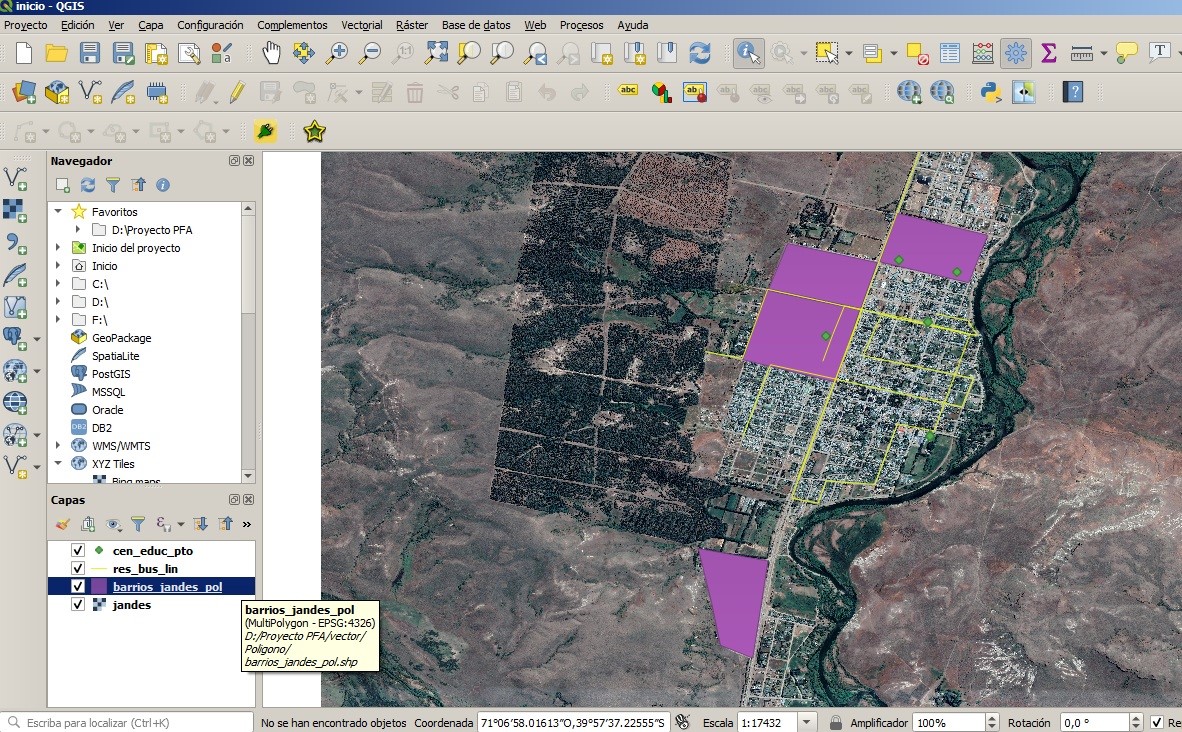
Conclusiones:
La realización de un proyecto requiere de práctica, la principal ventaja es que al trabajar con archivos vectoriales y raster no solo tenemos la información gráfica que vemos en nuestra pantalla, sino que también contamos con la información que contiene esa tabla de atributos, que son de gran utilidad en el terreno.
La otra ventaja es que una vez que tenemos los datos raster cargados en nuestro proyecto ya no necesitamos de conexión de internet.
La utilización de este software de licencia libre y de código abierto, es utilizado desde una PC de escritorio o de campaña (militarizada), y exportable también a la Tablet de referencia, lo que posibilita la preparación previa de la planificación de los reconocimientos.
Asimismo, las características de la Tablet posibilitan la edición “en el terreno” por parte de las patrullas de reconocimiento, actualizándose al momento de la descarga de datos, lo que posibilita contar con la información básica actualizada en forma permanente.
Se recomienda para ahondar en dichos conocimientos sobre las NTIC de aplicación militar, ver el próximo artículo de Contribuciones Profesionales de la Escuela de Infantería al respecto.
Véase Empleo de tecnología para la navegación terrestre (Parte 2).